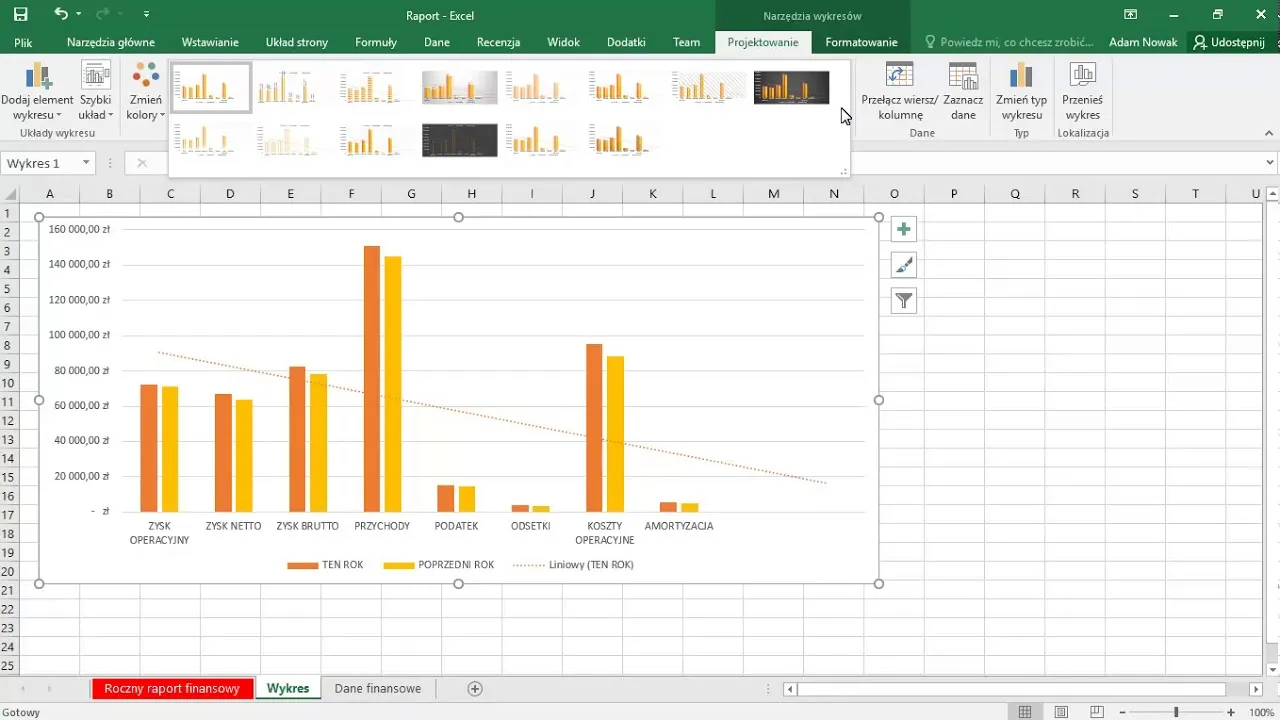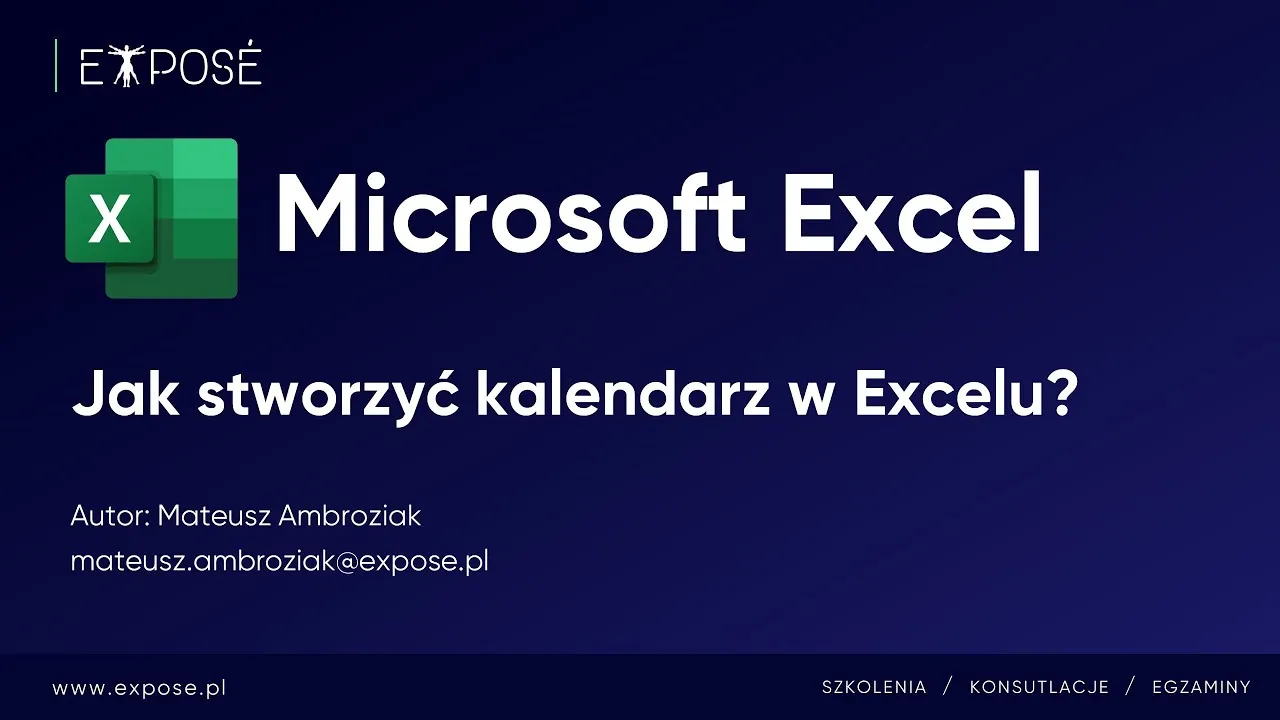Wyłączenie ochrony arkusza w Excelu to kluczowy krok, który umożliwia pełny dostęp do edytowania danych. Wiele osób korzysta z ochrony arkuszy, aby zabezpieczyć swoje informacje przed przypadkowymi zmianami, jednak czasami konieczne jest usuniecie tej ochrony, aby wprowadzić potrzebne modyfikacje. W tym artykule przedstawimy proste kroki, które pozwolą Ci łatwo wyłączyć ochronę arkusza oraz omówimy, kiedy może być wymagane podanie hasła.
Warto zrozumieć, że odblokowanie arkusza w Excelu nie tylko ułatwia edytowanie danych, ale również pozwala na dostosowanie formatowania i organizacji informacji. Dzięki temu, praca z arkuszami staje się bardziej efektywna i przyjemna. W dalszej części artykułu znajdziesz wskazówki dotyczące zarządzania hasłami oraz najlepsze praktyki zabezpieczania arkuszy po zakończeniu edycji.
Kluczowe informacje:- Aby wyłączyć ochronę arkusza, przejdź do karty Recenzja i kliknij Nie chroń arkusza.
- Jeśli arkusz jest chroniony hasłem, zostaniesz poproszony o jego podanie.
- Odblokowanie arkusza pozwala na edytowanie danych i zmienianie formatowania.
- W przypadku zapomnienia hasła istnieją różne metody odzyskiwania dostępu do zablokowanego arkusza.
- Po zakończeniu edycji warto ponownie zabezpieczyć arkusz, aby chronić dane przed nieautoryzowanymi zmianami.
Jak wyłączyć ochronę arkusza w Excelu i uzyskać pełny dostęp do edycji
Ochrona arkusza w Excelu może być przydatna, ale czasami konieczne jest wyłączenie tej funkcji, aby uzyskać pełny dostęp do edytowania danych. Wiele osób staje przed wyzwaniem, gdy chce wprowadzić zmiany w zablokowanym arkuszu. Dlatego ważne jest, aby znać kroki, które należy podjąć, aby usunąć ochronę arkusza i móc swobodnie edytować zawartość.
W tym artykule omówimy, jak łatwo i szybko wyłączyć ochronę arkusza w Excelu. Dowiesz się, jakie są podstawowe kroki, aby to zrobić, oraz jakie sytuacje mogą wymagać podania hasła. Dzięki temu zyskasz lepsze zrozumienie procesu i będziesz mógł efektywnie zarządzać swoimi arkuszami kalkulacyjnymi.
Jak usunąć ochronę arkusza w Excelu bez problemów z hasłem
Aby usunąć ochronę arkusza w Excelu, należy najpierw przejść do karty Recenzja na wstążce. W tej sekcji znajdziesz opcję Nie chroń arkusza, która pozwala na odblokowanie arkusza. Po kliknięciu tej opcji, jeśli arkusz nie jest chroniony hasłem, ochrona zostanie natychmiast usunięta.
Jeśli jednak arkusz jest chroniony hasłem, Excel poprosi Cię o jego podanie. W takim przypadku, gdy znasz hasło, wystarczy je wpisać, aby uzyskać dostęp do edycji. Warto pamiętać, że hasła są wrażliwe na wielkość liter, więc upewnij się, że wpisujesz je poprawnie.
Podsumowując, proces usuwania ochrony arkusza w Excelu jest prosty, o ile masz odpowiednie uprawnienia. Wystarczy kilka kliknięć, aby uzyskać pełny dostęp do edytowania danych w arkuszu kalkulacyjnym.
Kiedy konieczne jest podanie hasła do odblokowania arkusza w Excelu
Podczas pracy z arkuszami w Excelu, czasami spotykamy się z sytuacją, w której ochrona arkusza jest włączona. W takich przypadkach, aby odblokować arkusz, konieczne jest podanie hasła. Zazwyczaj dzieje się tak, gdy arkusz został zabezpieczony przez innego użytkownika lub przez nas samych w celu ochrony danych przed nieautoryzowanymi zmianami.
Przykładowo, jeśli arkusz zawiera ważne dane finansowe lub osobiste, jego właściciel może zdecydować się na włączenie ochrony hasłem. Wówczas, aby uzyskać dostęp do edycji, użytkownik musi znać to hasło. Warto pamiętać, że hasła są wrażliwe na wielkość liter, co oznacza, że wpisanie ich w niewłaściwy sposób spowoduje, że dostęp do arkusza zostanie zablokowany.
Dlaczego warto odblokować arkusz w Excelu dla lepszej pracy
Odblokowanie arkusza w Excelu przynosi wiele korzyści, które mogą znacznie poprawić efektywność pracy. Po zdjęciu ochrony, użytkownik ma możliwość swobodnego edytowania danych, co pozwala na wprowadzanie niezbędnych poprawek czy aktualizacji. Dzięki temu praca staje się bardziej płynna i mniej frustrująca, zwłaszcza gdy trzeba często zmieniać wartości w arkuszu.
Kolejną zaletą odblokowania arkusza jest możliwość dostosowywania formatowania. Użytkownicy mogą zmieniać kolory, czcionki, a także dodawać lub usuwać kolumny i wiersze. Te opcje pozwalają na lepsze dostosowanie arkusza do indywidualnych potrzeb oraz zwiększają czytelność danych. Warto zatem zrozumieć, kiedy i dlaczego odblokowanie arkusza jest kluczowe dla efektywnej pracy w Excelu.
Jak edytować dane i zmieniać formatowanie po zdjęciu ochrony
Po zdjęciu ochrony arkusza w Excelu użytkownicy zyskują pełny dostęp do edytowania danych. Możesz wprowadzać zmiany w istniejących komórkach, dodawać nowe dane oraz usuwać niepotrzebne informacje. Dzięki temu, arkusz staje się bardziej dynamiczny i dostosowany do bieżących potrzeb. Na przykład, jeśli pracujesz nad budżetem, możesz łatwo aktualizować kwoty wydatków lub przychodów, co pozwala na bieżące monitorowanie finansów.
Oprócz edytowania danych, po usunięciu ochrony możesz również dostosować formatowanie komórek. Możesz zmieniać czcionki, kolory tła, a także dodawać obramowania, co poprawia czytelność arkusza. Na przykład, możesz wyróżnić ważne dane, zmieniając kolor czcionki na czerwony dla wydatków przekraczających budżet. Takie zmiany nie tylko ułatwiają pracę, ale również pomagają w szybkim zrozumieniu informacji zawartych w arkuszu.
| Typ formatowania | Opis |
|---|---|
| Kolor tła | Zmiana koloru tła komórki, aby wyróżnić ważne dane. |
| Styl czcionki | Użycie pogrubienia lub kursywy dla podkreślenia kluczowych informacji. |
| Obramowanie | Dodanie obramowania do komórek, aby wizualnie oddzielić różne sekcje danych. |
| Format liczbowy | Ustawienie formatu liczbowego, np. waluty, procentów, itp. |
Skuteczne metody na odzyskanie dostępu do zablokowanego arkusza
Gdy napotykasz problem z dostępem do zablokowanego arkusza w Excelu, istnieje kilka skutecznych metod, które mogą pomóc w odzyskaniu dostępu. Jednym z najczęściej stosowanych rozwiązań jest użycie specjalistycznego oprogramowania do łamania haseł. Programy takie jak Excel Password Recovery Lastic czy PassFab for Excel są zaprojektowane, aby pomóc użytkownikom w łatwym i szybkim odzyskaniu dostępu do zablokowanych arkuszy, nawet jeśli hasło jest skomplikowane.
Inną metodą jest wykorzystanie technik manualnych, które mogą obejmować edytowanie pliku Excel w edytorze hexadecymalnym. Chociaż ta metoda wymaga pewnej wiedzy technicznej, może być skuteczna w sytuacjach, gdy inne metody zawiodą. Ważne jest, aby zachować ostrożność, ponieważ niewłaściwe zmiany w pliku mogą prowadzić do jego uszkodzenia.
- Excel Password Recovery Lastic - program, który szybko przywraca dostęp do zablokowanych arkuszy, obsługujący różne wersje Excela.
- PassFab for Excel - narzędzie, które oferuje różne metody odzyskiwania haseł, w tym ataki słownikowe i brute-force.
- Edytor hexadecymalny - technika manualna, która pozwala na modyfikację pliku w celu usunięcia hasła, ale wymaga zaawansowanej wiedzy.
Najlepsze praktyki dotyczące ochrony arkuszy w Excelu
Ochrona arkuszy w Excelu jest kluczowym elementem zarządzania danymi, zwłaszcza w środowiskach, gdzie wrażliwe informacje muszą być zabezpieczone przed nieautoryzowanym dostępem. Aby skutecznie chronić swoje arkusze, warto stosować kilka najlepszych praktyk. Po pierwsze, zawsze używaj silnych haseł do ochrony arkuszy, które są trudne do odgadnięcia. Dobre hasło powinno zawierać kombinację liter, cyfr oraz znaków specjalnych, co znacznie zwiększa jego bezpieczeństwo.
Kolejną ważną praktyką jest regularne aktualizowanie haseł oraz ograniczanie dostępu do arkuszy tylko do tych osób, które rzeczywiście potrzebują go mieć. Warto również wprowadzić system kopii zapasowych, aby w razie potrzeby móc przywrócić dane do wcześniejszego stanu. Używając funkcji ochrony w Excelu, pamiętaj, aby jasno określić, które obszary arkusza powinny być chronione, a które mogą być edytowane przez innych użytkowników. Dzięki temu zminimalizujesz ryzyko przypadkowych zmian w kluczowych danych.
- Używaj silnych haseł, które zawierają litery, cyfry i znaki specjalne.
- Regularnie aktualizuj hasła i ogranicz dostęp do arkuszy tylko do niezbędnych osób.
- Wprowadź system kopii zapasowych, aby zabezpieczyć dane przed utratą.
Jak wykorzystać makra do automatyzacji ochrony arkuszy w Excelu

W miarę jak korzystanie z arkuszy kalkulacyjnych staje się coraz bardziej złożone, warto rozważyć zastosowanie makr do automatyzacji procesów związanych z ochroną arkuszy w Excelu. Dzięki makrom można zautomatyzować włączanie i wyłączanie ochrony, co pozwala zaoszczędzić czas i zminimalizować ryzyko błędów ludzkich. Na przykład, można stworzyć makro, które automatycznie chroni arkusz po zakończeniu edycji, a następnie wysyła powiadomienie do użytkowników o wprowadzonych zmianach.
Dodatkowo, automatyzacja ochrony arkuszy za pomocą makr pozwala na łatwiejsze zarządzanie dostępem do danych w zespole. Można ustawić różne poziomy ochrony dla różnych użytkowników, co zwiększa bezpieczeństwo danych. W przyszłości, z rozwojem technologii, możliwe będzie również integrowanie zabezpieczeń z systemami zarządzania tożsamością, co jeszcze bardziej ułatwi kontrolę nad dostępem do wrażliwych informacji w arkuszach Excel.